电子表格处理软件Excel
- 格式:ppt
- 大小:598.00 KB
- 文档页数:15

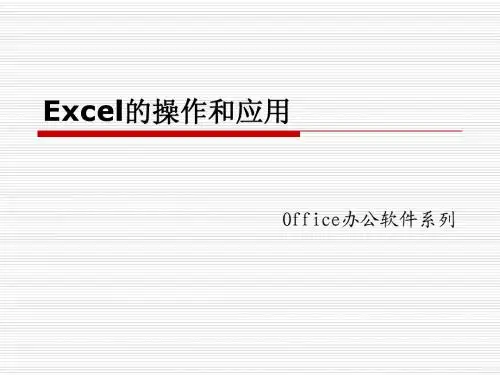
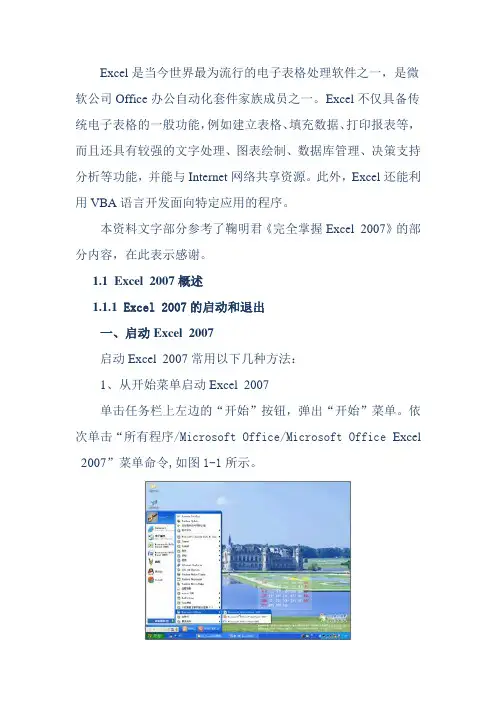
Excel是当今世界最为流行的电子表格处理软件之一,是微软公司Office办公自动化套件家族成员之一。
Excel不仅具备传统电子表格的一般功能,例如建立表格、填充数据、打印报表等,而且还具有较强的文字处理、图表绘制、数据库管理、决策支持分析等功能,并能与Internet网络共享资源。
此外,Excel还能利用VBA语言开发面向特定应用的程序。
本资料文字部分参考了鞠明君《完全掌握Excel 2007》的部分内容,在此表示感谢。
1.1 Excel 2007概述1.1.1 Excel 2007的启动和退出一、启动Excel 2007启动Excel 2007常用以下几种方法:1、从开始菜单启动Excel 2007单击任务栏上左边的“开始”按钮,弹出“开始”菜单。
依次单击“所有程序/Microsoft Office/Microsoft Office Excel 2007”菜单命令,如图1-1所示。
图1-1 从开始菜单启动Excel 20072、利用Excel工作簿在任何地方选择任意Excel工作簿文件,双击即可启动Excel,同时自动加载该文件。
3、利用“我最近的文档”单击任务栏上左边的“开始”按钮,选择“我最近的文档”菜单,其中列出的是最近使用过的各种文档。
如果其中列出了最近使用过的Excel工作簿,选择其中一个单击即可启动Excel,并同时打开所选中的工作簿。
4、双击Excel 2007图标如果Windows桌面上有“Microsoft Office Excel 2007”的快捷方式图标,双击该图标即可启动Excel 2007。
二、退出Excel 2007退出Excel就是关闭Excel窗口,通常有以下几种方法:1、单击Excel窗口右上角的“关闭”按钮。
2、双击Excel窗口左上角的“Office”按钮。
3、单击Excel窗口左上角的“Office”按钮,再从弹出的菜单中选择“关闭”命令。
4、按下键盘上快捷键Alt+F4。
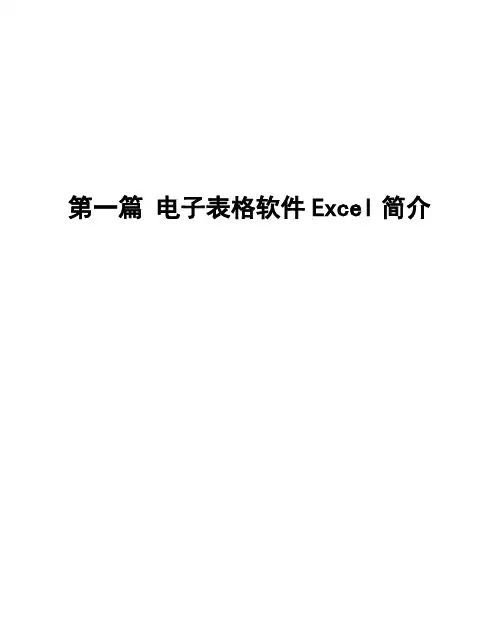
第一篇电子表格软件Excel简介第1章工作簿和工作表1.1 Excel概述Excel是微软公司Office办公软件中的一个组件,可以用来制作电子表格、完成许多复杂的数据运算,能够进行数据的分析,具有强大的制作图表的功能。
1.1.1 Excel的启动与退出1.Excel的启动Exce l的启动有三种方法。
(1)从电脑左下角“开始”,查找“程序”,再查找“Microsoft Excel”,就可启动Excel。
(2)双击“桌面”上的Excel快捷方式,可启动Excel。
(3)右击“桌面”空白处,找“新建”Excel工作表,就可启动Excel。
2. Ex cel的退出有4种方法可退出Excel。
(1)点击“文件”菜单,选择“退出”,可退出Excel。
(2)点击窗口右上角的“X”,可退出Excel。
(3)同时按下Alt+F4组合键,可退出Excel。
(4)双击Excel标题栏最左边的控制菜单按钮,可退出Excel。
1.1.2 Excel的窗口界面Excel工作窗口是由标题栏、菜单栏、工具栏、编辑兰、工作区域和状态栏组成,如图1-1所示。
下面对每个工作窗口做详细介绍。
1.标题栏标题栏给出当前窗口所属程序和文件的名字,见图1-1 第一行:Microsoft Excel-Book1,这就是Excel的标题栏。
Microsoft Excel 是所属程序的名字;Book1 是Excel 打开的一个空工作簿文档的系统暂定名字。
2.菜单栏菜单栏中包括各种菜单项,见图1-1 第二行,如文件、编辑、视图、插入、格式、工具、数据、窗口、帮助等。
每个菜单项中含有各种操作命令,用鼠标单击可引出一个下拉式菜单,可从中选择要执行的命令。
3.工具栏在菜单栏下面是工具栏,它用图标代表常用的命令,可快速执行,如打开、保存、打印、图表向导等。
用鼠标单击代表命令的工具的小图标,即可执行相应的命令。
工具栏由标准工具栏和格式化工具栏组成。
标准工具栏提供用于日常操作的命令按钮。

Excel电子表格•Excel电子表格基本概念与操作•数据输入、编辑与格式化•公式与函数在Excel中的应用•数据分析工具在Excel中的应用目•协作与共享功能在Excel中的实现•Excel高级功能拓展应用录Excel电子表格基本概念与操作Excel简介及功能概述0102工作簿、工作表与单元格概念工作簿(Workbook)01工作表(Worksheet)02单元格(Cell)03基本操作:打开、保存、关闭文件打开文件通过Excel应用程序或双击Excel文件图标打开文件。
保存文件使用“保存”或“另存为”命令将工作簿保存到指定位置,可以选择不同的文件格式如.xlsx、.xls等。
关闭文件点击Excel窗口右上角的“关闭”按钮或使用“文件”菜单中的“关闭”命令关闭当前工作簿。
界面布局与自定义设置界面布局自定义设置数据输入、编辑与格式化数据输入方法及技巧直接在单元格中输入数据,注意数据类型与格式。
通过“数据”选项卡中的“从文本/CSV”或“从其他来源”等选项导入外部数据。
在输入连续的数据序列时,可以使用填充手柄快速填充。
通过设置数据验证规则,限制用户输入的数据类型或范围。
手动输入导入外部数据使用填充序列使用数据验证复制和粘贴剪切和粘贴删除单元格内容撤销和恢复操作数据编辑:复制、粘贴、删除等格式化数据:字体、颜色、对齐方式等01020304字体设置颜色设置对齐方式边框和底纹应用场景在数据分析、数据可视化等领域广泛应用,如突出显示特定数据、标识异常值等。
将数据以图标的形式展示,增加数据的可读性。
色阶将数据按照不同的等级以不同的颜色展示,直观反映数据分布。
条件格式设置选中单元格或区域,通过“开始”选项卡中的“条件格式”数据条条件格式设置及应用场景03公式与函数在Excel中的应用公式编写规则以等号(=)开头。
可以包含单元格引用、数值、算术运算符和函数。
=A1+B1`=SUM(A1=IF(A1>B1,"是","否")计算指定单元格区域或值的和,如`=SUM(A1:B2)`。
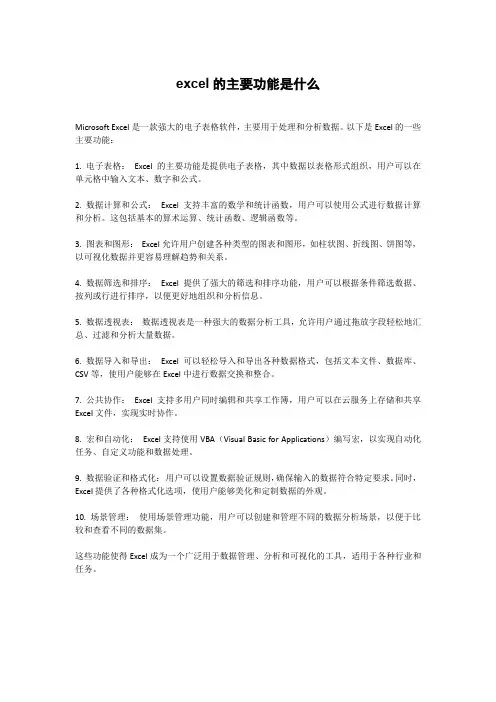
excel的主要功能是什么Microsoft Excel是一款强大的电子表格软件,主要用于处理和分析数据。
以下是Excel的一些主要功能:1. 电子表格:Excel的主要功能是提供电子表格,其中数据以表格形式组织,用户可以在单元格中输入文本、数字和公式。
2. 数据计算和公式:Excel支持丰富的数学和统计函数,用户可以使用公式进行数据计算和分析。
这包括基本的算术运算、统计函数、逻辑函数等。
3. 图表和图形:Excel允许用户创建各种类型的图表和图形,如柱状图、折线图、饼图等,以可视化数据并更容易理解趋势和关系。
4. 数据筛选和排序:Excel提供了强大的筛选和排序功能,用户可以根据条件筛选数据、按列或行进行排序,以便更好地组织和分析信息。
5. 数据透视表:数据透视表是一种强大的数据分析工具,允许用户通过拖放字段轻松地汇总、过滤和分析大量数据。
6. 数据导入和导出:Excel可以轻松导入和导出各种数据格式,包括文本文件、数据库、CSV等,使用户能够在Excel中进行数据交换和整合。
7. 公共协作:Excel支持多用户同时编辑和共享工作簿,用户可以在云服务上存储和共享Excel文件,实现实时协作。
8. 宏和自动化:Excel支持使用VBA(Visual Basic for Applications)编写宏,以实现自动化任务、自定义功能和数据处理。
9. 数据验证和格式化:用户可以设置数据验证规则,确保输入的数据符合特定要求。
同时,Excel提供了各种格式化选项,使用户能够美化和定制数据的外观。
10. 场景管理:使用场景管理功能,用户可以创建和管理不同的数据分析场景,以便于比较和查看不同的数据集。
这些功能使得Excel成为一个广泛用于数据管理、分析和可视化的工具,适用于各种行业和任务。

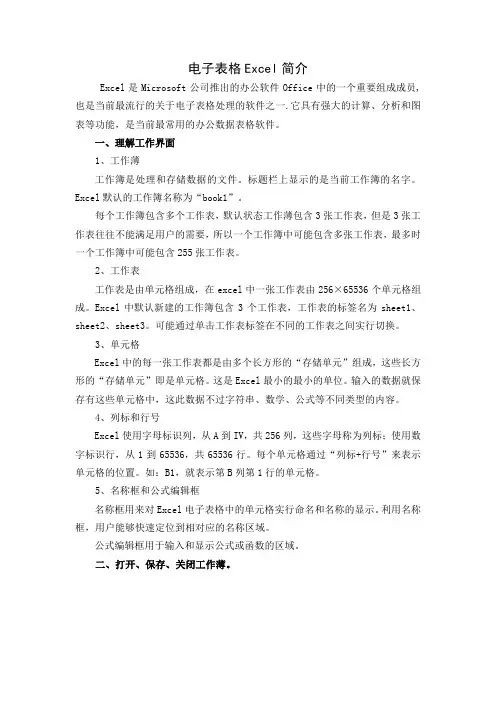
电子表格Excel简介Excel是Microsoft公司推出的办公软件Office中的一个重要组成成员,也是当前最流行的关于电子表格处理的软件之一.它具有强大的计算、分析和图表等功能,是当前最常用的办公数据表格软件。
一、理解工作界面1、工作薄工作簿是处理和存储数据的文件。
标题栏上显示的是当前工作簿的名字。
Excel默认的工作簿名称为“book1”。
每个工作簿包含多个工作表,默认状态工作薄包含3张工作表,但是3张工作表往往不能满足用户的需要,所以一个工作簿中可能包含多张工作表,最多时一个工作簿中可能包含255张工作表。
2、工作表工作表是由单元格组成,在excel中一张工作表由256×65536个单元格组成。
Excel中默认新建的工作簿包含3个工作表,工作表的标签名为sheet1、sheet2、sheet3。
可能通过单击工作表标签在不同的工作表之间实行切换。
3、单元格Excel中的每一张工作表都是由多个长方形的“存储单元”组成,这些长方形的“存储单元”即是单元格。
这是Excel最小的最小的单位。
输入的数据就保存有这些单元格中,这此数据不过字符串、数学、公式等不同类型的内容。
4、列标和行号Excel使用字母标识列,从A到IV,共256列,这些字母称为列标;使用数字标识行,从1到65536,共65536行。
每个单元格通过“列标+行号”来表示单元格的位置。
如:B1,就表示第B列第1行的单元格。
5、名称框和公式编辑框名称框用来对Excel电子表格中的单元格实行命名和名称的显示。
利用名称框,用户能够快速定位到相对应的名称区域。
公式编辑框用于输入和显示公式或函数的区域。
二、打开、保存、关闭工作薄。
三、数据输入1、单击要输入数据的单元格,利用键盘输入相对应的内容。
2、修改数据:直接替换数据。
单击选中要修改的单元格,输入新内容,会替换原单元格中的内容。
修改单元格中的局部内容。
双击单元格,单元格变录入状态,光标成“I”形,表示文字插入的位置,然后在要修改的文字上拖动鼠标选中要修改的文字,然后输入新的内容。
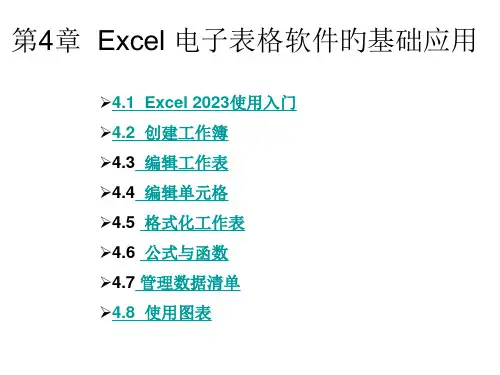
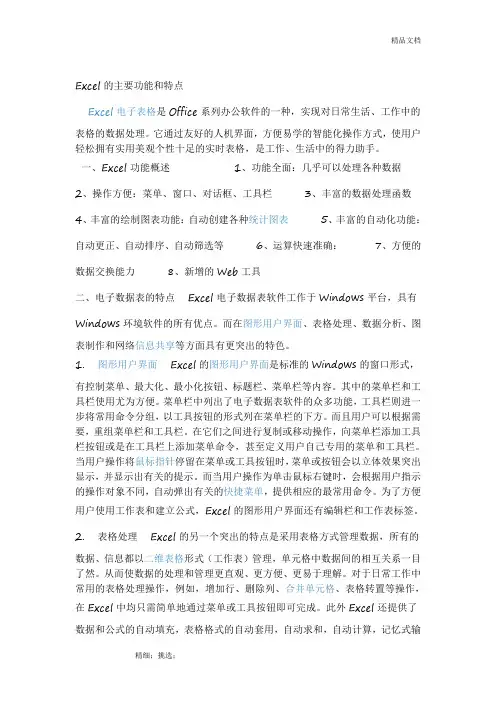
Excel的主要功能和特点Excel电子表格是Office系列办公软件的一种,实现对日常生活、工作中的表格的数据处理。
它通过友好的人机界面,方便易学的智能化操作方式,使用户轻松拥有实用美观个性十足的实时表格,是工作、生活中的得力助手。
一、Excel功能概述1、功能全面:几乎可以处理各种数据2、操作方便:菜单、窗口、对话框、工具栏3、丰富的数据处理函数4、丰富的绘制图表功能:自动创建各种统计图表5、丰富的自动化功能:自动更正、自动排序、自动筛选等6、运算快速准确:7、方便的数据交换能力8、新增的Web工具二、电子数据表的特点Excel电子数据表软件工作于Windows平台,具有Windows环境软件的所有优点。
而在图形用户界面、表格处理、数据分析、图表制作和网络信息共享等方面具有更突出的特色。
1. 图形用户界面Excel的图形用户界面是标准的Windows的窗口形式,有控制菜单、最大化、最小化按钮、标题栏、菜单栏等内容。
其中的菜单栏和工具栏使用尤为方便。
菜单栏中列出了电子数据表软件的众多功能,工具栏则进一步将常用命令分组,以工具按钮的形式列在菜单栏的下方。
而且用户可以根据需要,重组菜单栏和工具栏。
在它们之间进行复制或移动操作,向菜单栏添加工具栏按钮或是在工具栏上添加菜单命令,甚至定义用户自己专用的菜单和工具栏。
当用户操作将鼠标指针停留在菜单或工具按钮时,菜单或按钮会以立体效果突出显示,并显示出有关的提示。
而当用户操作为单击鼠标右键时,会根据用户指示的操作对象不同,自动弹出有关的快捷菜单,提供相应的最常用命令。
为了方便用户使用工作表和建立公式,Excel的图形用户界面还有编辑栏和工作表标签。
2. 表格处理Excel的另一个突出的特点是采用表格方式管理数据,所有的数据、信息都以二维表格形式(工作表)管理,单元格中数据间的相互关系一目了然。
从而使数据的处理和管理更直观、更方便、更易于理解。
对于日常工作中常用的表格处理操作,例如,增加行、删除列、合并单元格、表格转置等操作,在Excel中均只需简单地通过菜单或工具按钮即可完成。
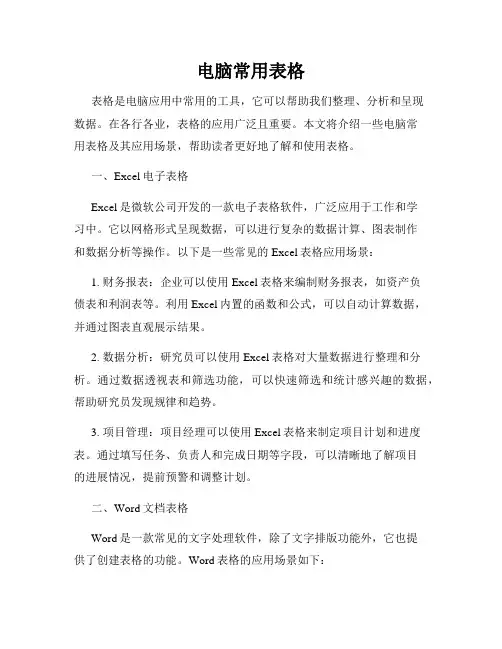
电脑常用表格表格是电脑应用中常用的工具,它可以帮助我们整理、分析和呈现数据。
在各行各业,表格的应用广泛且重要。
本文将介绍一些电脑常用表格及其应用场景,帮助读者更好地了解和使用表格。
一、Excel电子表格Excel是微软公司开发的一款电子表格软件,广泛应用于工作和学习中。
它以网格形式呈现数据,可以进行复杂的数据计算、图表制作和数据分析等操作。
以下是一些常见的Excel表格应用场景:1. 财务报表:企业可以使用Excel表格来编制财务报表,如资产负债表和利润表等。
利用Excel内置的函数和公式,可以自动计算数据,并通过图表直观展示结果。
2. 数据分析:研究员可以使用Excel表格对大量数据进行整理和分析。
通过数据透视表和筛选功能,可以快速筛选和统计感兴趣的数据,帮助研究员发现规律和趋势。
3. 项目管理:项目经理可以使用Excel表格来制定项目计划和进度表。
通过填写任务、负责人和完成日期等字段,可以清晰地了解项目的进展情况,提前预警和调整计划。
二、Word文档表格Word是一款常见的文字处理软件,除了文字排版功能外,它也提供了创建表格的功能。
Word表格的应用场景如下:1. 班级名单:教师可以使用Word表格来记录学生的基本信息,如姓名、性别、学号等。
通过表格功能,可以快速整理和更新学生名单,方便日常管理。
2. 会议记录:会议秘书可以使用Word表格来记录会议的议程、讨论内容和决议等。
通过表格的排列和合并单元格功能,可以清晰地呈现会议记录,并方便后续查阅。
3. 产品比较:市场部门可以使用Word表格来比较不同产品的特点和价格。
通过在表格中添加多个列和行,可以将不同产品的信息进行对比和统计,帮助市场部门做出决策。
三、Google表格Google表格是一款云端电子表格工具,可以通过浏览器进行访问和使用。
以下是一些Google表格的应用场景:1. 团队协作:团队成员可以使用Google表格来共同编辑和更新数据。